Ultieme gids voor voicemailopname op iPhone en Android
Met het toenemende gebruik van smartphones is het achterlaten van voicemails een gebruikelijk communicatiemiddel geworden voor persoonlijke en professionele doeleinden. Voicemail blijft een essentieel communicatiemiddel. Ongeacht welke apparaten u gebruikt, inclusief iPhone, Android-telefoon, computer, enz., weten hoe u efficiënt een voicemail kunt opnemen, kan een groot verschil maken. Deze handleiding begeleidt u bij het opnemen van voicemails op verschillende apparaten, met stapsgewijze handleidingen en handige tips om u te helpen voicemail opname eenvoudig.
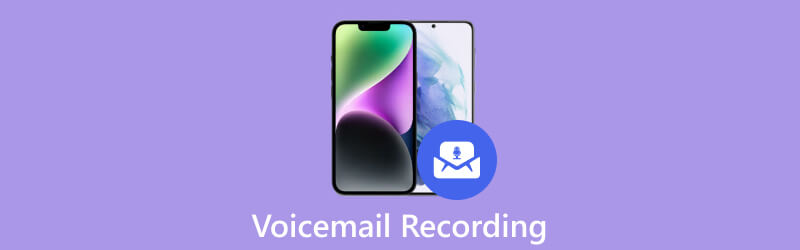
- GIDSENLIJST
- Deel 1. Neem een voicemail op op de iPhone
- Deel 2. Neem een voicemail op op Android
- Deel 3. Professionele software voor het opnemen van voicemail
- Deel 4. Veelgestelde vragen over voicemailopname
Deel 1. Hoe u een voicemail op uw iPhone kunt opnemen
Dit gedeelte biedt een stapsgewijze handleiding voor het opnemen van een voicemail op een iPhone, inclusief toegang tot de voicemailfunctie, het opnemen van uw voicemailbericht en het perfect bewerken ervan. Gedetailleerde instructies en handige tips zorgen ervoor dat u een goed opgemaakte voicemail kunt achterlaten.
Om een voicemail op uw iPhone op te nemen, zoekt u naar en tikt u op Telefoon app vanaf uw startscherm. Nadat u de Telefoon-app hebt geopend, selecteert u Voicemail rechtsonder in het scherm. Hiermee gaat u naar de voicemailinterface.
Als u voor de eerste keer voicemail gebruikt, moet u deze instellen voordat u uw bericht opneemt. Volg eenvoudigweg de instructies van uw netwerkoperator om uw voicemail in te stellen. Meestal houdt dit in dat u een toegangscode maakt en uw begroeting personaliseert.
Om een voicemailbericht op uw iPhone op te nemen, tikt u op de Groet in de linkerbovenhoek van het voicemailscherm. Hier vindt u twee opties, Standaard En Aangepast. De optie Standaard gebruikt een algemeen automatisch bericht, terwijl u met de optie Aangepast een gepersonaliseerde voicemailbegroeting kunt maken.
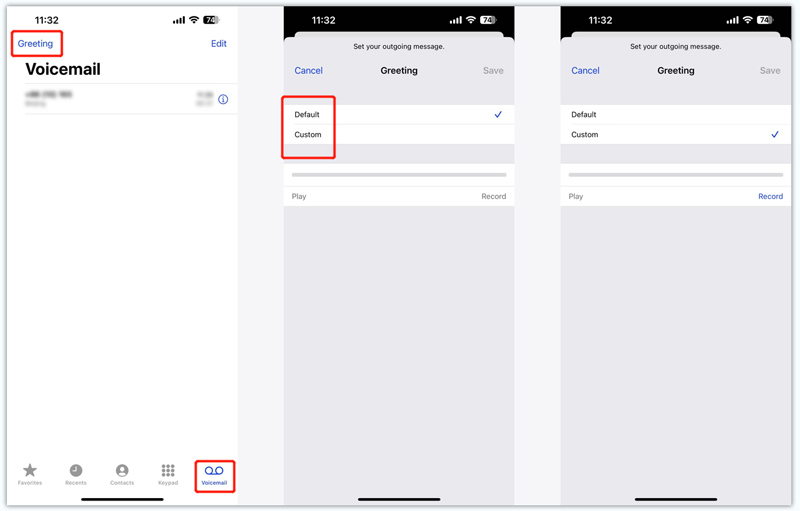
Selecteer de optie Aangepast om uw voicemailbegroeting op te nemen. Kraan Dossier om te beginnen met het vastleggen van uw bericht. Spreek duidelijk en beknopt en zorg ervoor dat het voicemailbericht hoorbaar is. Zodra u klaar bent met het opnemen van de voicemail, tikt u op Stop knop.
Bekijk een voorbeeld van uw voicemailbegroeting voordat u deze opslaat. Als u tevreden bent met de opname, tikt u op de Redden om uw persoonlijke begroeting in te stellen als standaard voicemailbericht. Ga terug naar het voicemailscherm en controleer uw instellingen. Zorg ervoor dat uw voicemail is ingeschakeld en dat uw aangepaste begroeting is geselecteerd als het actieve bericht.
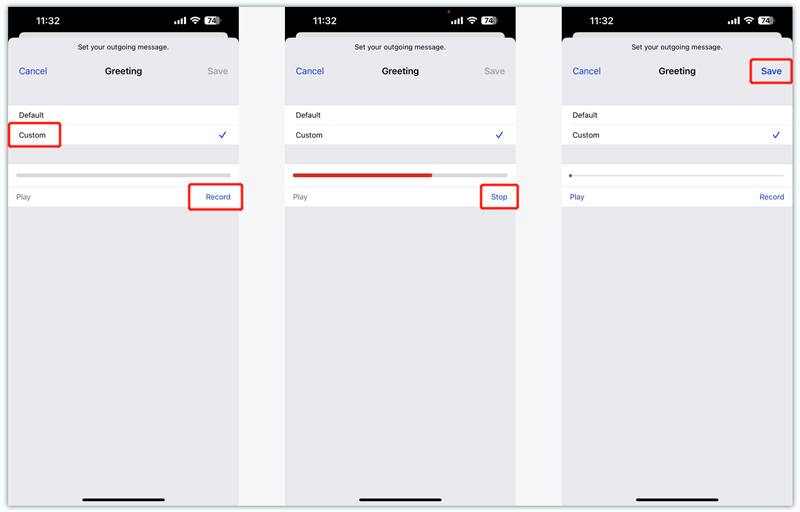
Om uw voicemail te testen, vraagt u een vriend of familielid om uw iPhone te bellen en een voicemail achter te laten. Nadat het gesprek is beëindigd, ontvangt u een melding waarin wordt aangegeven dat u een nieuw voicemailbericht heeft. Open uw voicemailscherm en het opgenomen bericht zou beschikbaar moeten zijn om af te spelen.
Deel 2. Een voicemail opnemen op Android
Als u een Android-telefoon gebruikt en wilt leren hoe u efficiënt een voicemail kunt opnemen, dan is dit deel iets voor u. U kunt stapsgewijze instructies krijgen voor het opnemen van een voicemail op Android.
Open de Telefoon app op uw Android en ga naar het tabblad Voicemail. Afhankelijk van uw Android-apparaat bevindt het tabblad zich mogelijk onder aan het scherm of als een afzonderlijke optie in het menu van de app.
Stel uw voicemail in door de aanwijzingen op het scherm te volgen. Meestal houdt dit in dat u een voicemailbegroeting maakt en een wachtwoord of pincode voor uw berichten instelt.
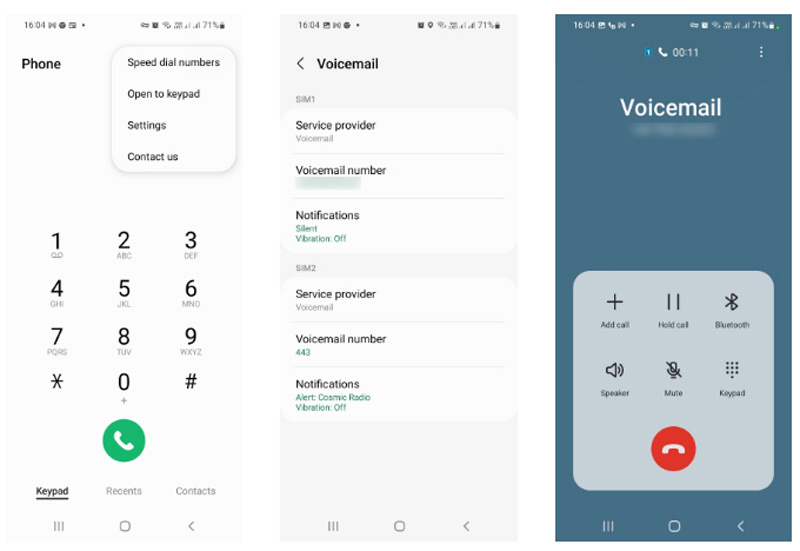
Ga terug naar de Voicemail tabblad in de Telefoon-app. Zoek naar de Dossier of Nieuw optie op het tabblad en tik erop. Uw Android-telefoon wordt gevraagd om de opname te starten. Begin duidelijk en beknopt in de microfoon van uw telefoon te spreken. Deel het gewenste bericht of de informatie die u wilt overbrengen in de voicemail. Zorg ervoor dat u de tijdsbeperkingen volgt die door uw serviceprovider zijn ingesteld.
Luister naar uw voicemailbericht en zorg ervoor dat het aan uw verwachtingen voldoet. Indien nodig kunt u meerdere keren opnieuw opnemen totdat u tevreden bent met het resultaat. Tik daarna op Redden om de voicemail af te ronden en op te slaan.
Deel 3. Professionele software voor het opnemen van voicemail
Er zijn veel toepassingen van derden die speciaal zijn ontworpen voor het opnemen van voicemails. Deze apps bevatten vaak extra functies, zoals transcriptie en geavanceerde aanpassingsopties. Hier raden we ten zeerste de all-featured aan ArkThinker-schermrecorder om een voicemailbericht op te nemen en dit vervolgens over te zetten naar uw iPhone of Android-telefoon. Het kan uw stem opnemen via de computermicrofoon of een externe luidspreker. Bovendien kunt u systeemaudio met hoge kwaliteit vastleggen.
Download en open deze voicemailrecorder. Gebruik de Audiorecorder hulpmiddel om uw voicemailbegroeting vast te leggen.

Schakel de Microfoon en uitschakelen Systeemgeluid. U kunt de audiobron selecteren op basis van uw specifieke behoefte.

Klik op de REC knop om de voicemailopname te starten. Wanneer de opname klaar is, kunt u uw voicemailbericht beluisteren en bewerken.

Deel 4. Veelgestelde vragen over voicemailopname
Hoe verwijder ik een voicemail tijdens het opnemen?
Terwijl u een voicemailbericht opneemt op uw iPhone of Android-telefoon, kunt u de opname stoppen en eenvoudig verwijderen. U kunt de voicemailopname direct opnieuw starten totdat u tevreden bent.
Waarom kan ik geen voicemailbegroeting opnemen op mijn iPhone?
Als u een voicemailbegroeting wilt opnemen met uw iPhone, moet u eerst de voicemail instellen. U kunt de Telefoon-app openen, rechtsonder op Voicemail tikken, vervolgens op de knop Instellen tikken en doorgaan. Als u nog steeds geen voicemail kunt opnemen, neemt u contact op met Apple Support of belt u *86 voor verdere hulp.
Hoe kan ik de voicemail wijzigen op mijn Samsung-telefoon?
Open de Telefoon-app en bel uw voicemail door de 1-knop ingedrukt te houden. Wanneer u naar de begroeting of het persoonlijke bericht luistert, tikt u op de bijbehorende cijfertoets om deze te selecteren. Nu krijgt u de mogelijkheid om een nieuwe voicemailbegroeting in te spreken.
Conclusie
Zodra u de juiste stappen kent, een voicemail opnemen op uw iPhone of Android-telefoon is een eenvoudige taak. U kunt de bovenstaande methoden volgen om duidelijke, professionele voicemails te maken die uw boodschap effectief overbrengen.
Wat vind je van dit bericht? Klik om dit bericht te beoordelen.
Uitstekend
Beoordeling: 4.9 / 5 (gebaseerd op 312 stemmen)
Vind meer oplossingen
Beste MP3-recorder om computergeluid en microfoon op te nemen Ongeëvenaard proces voor het opnemen van audio op Android-apparaten Hulpmiddelen voor microfoonrecorder: neem uw stem op via de microfoon Top 14 software en hardware voor audio-opname die u niet mag missen Hoe u een livegesprek of telefoongesprek op de iPhone kunt opnemen Een telefoongesprek opnemen op Android [Call Recorder voor Android]Relatieve artikelen
- Geluid opnemen
- Herziening van iShowU Audio Capture en meer informatie die u moet weten
- Wat is TikTok-voice-over en hoe doe je een voice-over op TikTok?
- Bruikbare manieren om WhatsApp-oproepen op iPhone/Android en pc op te nemen
- Top 8 voice-overtools die u niet mag missen op desktop en mobiel
- Bruikbare manieren om radio-uitzendingen op te nemen op computer en mobiel
- Concrete handleiding om voice-over te doen op pc en Mac, zoals professionals
- Audio en stem opnemen op een iPhone met 3 eenvoudige manieren
- Audio opnemen op Mac, Windows 11/10/8/7 pc en online
- Voice-over op iPhone: tips en gebaren om u te helpen het onder de knie te krijgen
- Amazon Voice Recorder Review: prijzen, functies en beste alternatief



